Atunci când lucrezi foarte mult, iar volumul muncii care este stocat pe un calculator creşte în permanenţă, un hard extern este bun şi nu prea, iar atunci simţi nevoia unui mod mai sigur de recuperare al sistemului de operare.
Problema sistemului de recuperare Windows este că acesta nu creează destul de des aceste „puncte de restaurare„. Ce se întâmplă de fapt: la un anumit interval de timp, Windows generează un punct de recuperare, un moment în timp, când face o copie a tuturor datelor disponibile pe dispozitiv.
Citeşte şi: Calculatorul tău merge tot mai greu? Cum remediezi problema
Dacă se întâmplă ceva cu sistemul de operare, iar datele devin corupte sau mai rău, se şterg, întreg sistemul poate fi restaurat la momentul respectiv, iar toate detele de la momentul acela vor fi disponibile din nou. Eu ar trebui să ştiu cel mai bine acest lucru, deoarece am păţit-o rău de tot, dar am avut noroc cu această funcţie.
Această problemă a punctelor de restaurare poate fi remediată foarte simplu, în câţiva paşi pe care trebuie să îi urmezi. Cum?
Trebuie să configurezi sistemul astfel încât acesta să creeze mai des câte un punct de restaurare. Pentru a începe, trebuie să accesezi butonul „START„, iar în câmpul de căutare să tastezi „Create a restore point„. Va apărea o căsuţă de dialog. Nu vei crea acum un astfel de punct de restaurare deoarece scopul este să automatizăm acest proces.
În căsuţa de dialog selectează drive C:, după care trebuie să apeşi butonul „Configure”.
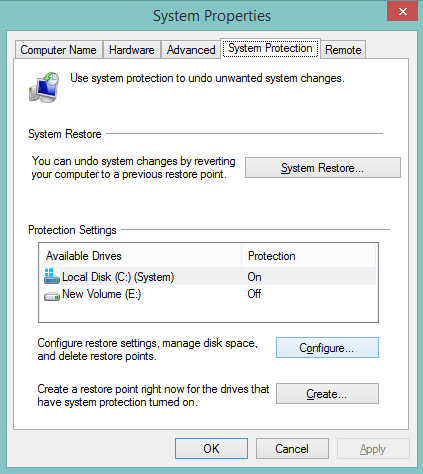
În căsuţa de dialog care va apărea, selectează „Restore system settings and previous versions of files„. Selectează Max Usage folosind bara glisantă la o valoare maximă sau cât de mult poţi „cruţa” din spaţiul mediului de stocare. Cu cât este un spaţiu mai mare, cu atât poate sistemul genera mai multe punct de restaurare.
Mai există o căsuţă de dialog care oferă şi mai multe opţiuni de a controla cât de des sunt create aceste puncte de restaurare. În câmpul de căutare, caută „task” şi apoi alege „Task Scheduler„. Din panoul amplasat în stânga, selectează Task Scheduler Library>Microsoft>Windows>SystemRestore.
În panoul din mijloc, accesează singura opţiune disponibilă, respectiv SR. În căsuţa de dialog care apare, vei remarca şase taburi de unde poţi modifica mai multe setări.
Poţi modifica ora la care aceste puncte de restaurare sunt create, poţi amâna crearea acestor puncte până la momentul în care dispozitivul întră în repaos sau poţi seta crearea unui astfel de punct o dată pe lună.
Citeşte şi: Windows 10: Specialiştii îţi arată cum să îţi protejezi datele personale
Este bine de ştiut faptul că există anumite acţiuni care declanşează automat crearea unui astfel de punct de restaurare. De exemplu, Windows Update crează un astfel de punct de restaurare înainte de actualizarea sistemului. De asemenea, mai multe rutine de instare pornesc un astfel de proces.